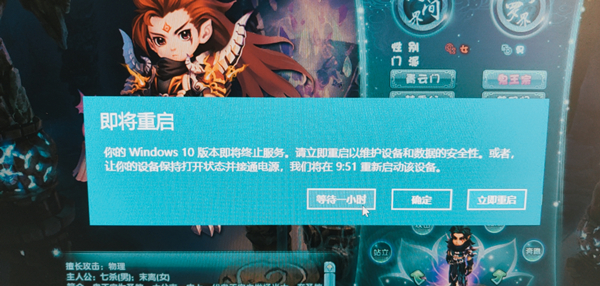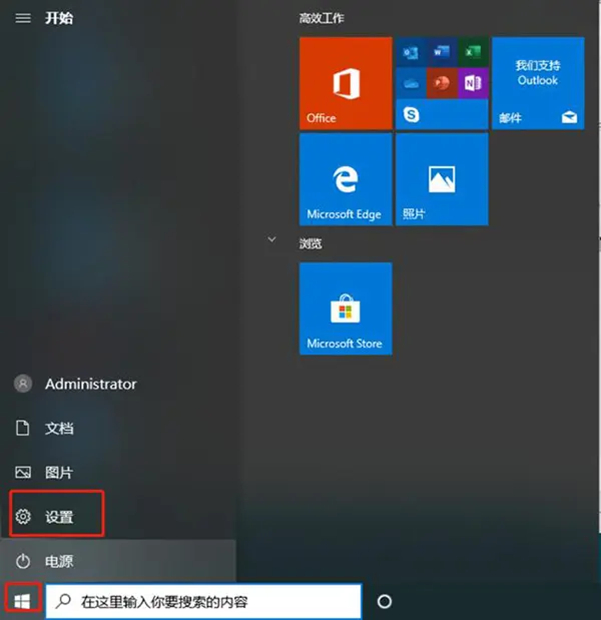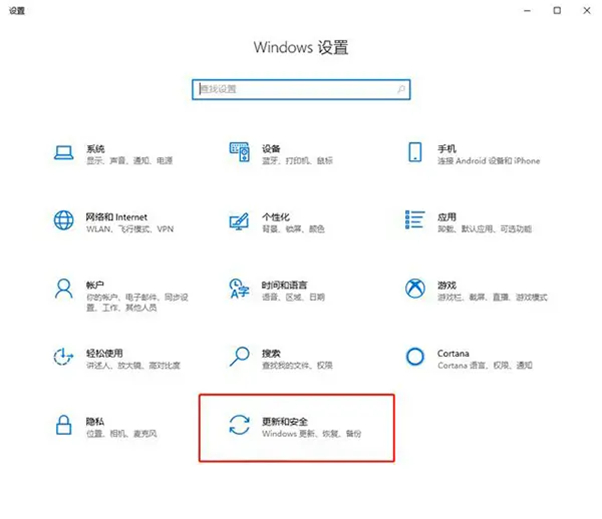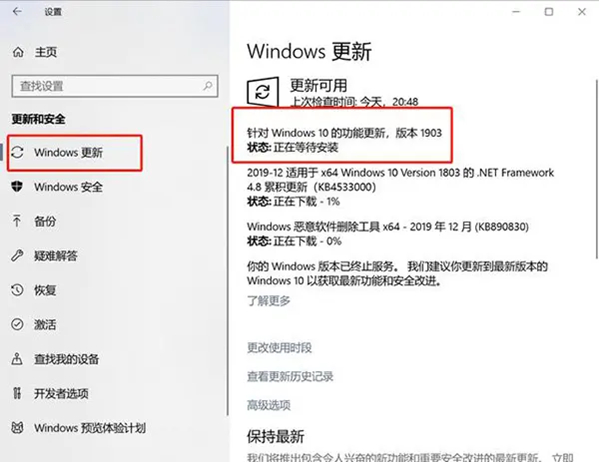首页
Win10电脑提示当前系统版本终止服务怎么办?小编教你两招快速解决
Win10电脑提示当前系统版本终止服务怎么办?小编教你两招快速解决
2021-12-14 17:07:23
来源:互联网
作者:admin
最近随着Windows系统的不断改进,也有一部分的系统逐渐被淘汰,而最近用户在使用电脑的过程中都接收到了这个提示“你的Windows 10版本即将终止服务”,那么我们要怎么解决这个问题呢?下面小编就带着大家一起看看吧!
操作方法:
方法一:使用第三方工具禁止Windows更新,下载地址>>>
方法二:更新最新Windows系统
1、 点击“开始菜单”图标,选择“设置”(齿轮状图标)进入。
2、 在电脑打开windows设置界面中直接选中“更新和安全”进入。
3、 直接在以下界面点击“检查更新”,如果有可更新的版本电脑将会自动进行下载安装包,大家只要耐心等待安装完成即可。
相关文章
- win10时间不准怎么办? 04-04
- Win10管理员Administrator账户开启方法 04-04
- win10蓝屏irql not less or equal教程 03-27
- win10系统总弹出需要新应用打开此ymsgr的解决方法 01-24
- win10待机死机有什么好的处理方法?要怎么解决? 01-21
- win10系统groove播放器无法使用怎么办?win10系统音乐groove无法播放修复教程 01-21
精品游戏
换一批